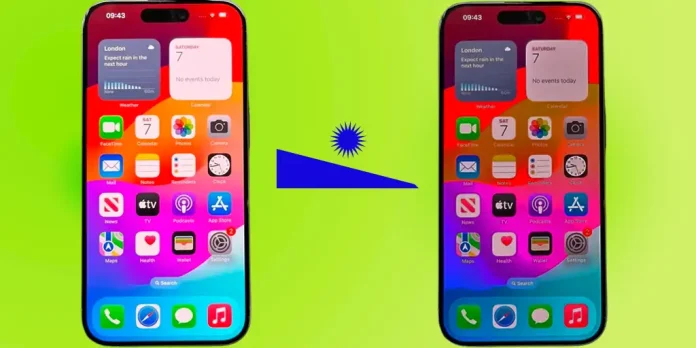По умолчанию iPhone автоматически регулирует яркость экрана в зависимости от условий освещения, используя встроенный датчик освещенности. Эта функция выполняет две основные задачи: экономию энергии и обеспечение комфорта пользователя. Правильный уровень яркости помогает избежать напряжения глаз и создает более приятные условия для просмотра.
Однако бывают случаи, когда устройство неадекватно реагирует на изменение освещенности, что приводит к слишком темному или, наоборот, слишком яркому экрану. Это может быть вызвано несколькими факторами:
- Неисправный датчик освещенности: Если датчик выходит из строя, это может вызвать нерегулярные регулировки яркости, требующие ремонта.
- Засорение датчика освещенности: Датчик, расположенный в верхней части телефона, может быть заблокирован чехлом или другими предметами, что мешает ему правильно оценивать окружающий свет.
- Перегрев телефона: В случае перегрева операционная система может снизить яркость для экономии энергии. Это эффективный способ управления энергопотреблением без ущерба для других функций.
Проверка и настройка датчика освещенности iPhone
Вы можете легко проверить работу датчика освещенности iPhone в домашних условиях. Переместите телефон из ярко освещенного места в более темное и посмотрите, как он реагирует. Если реакция неудовлетворительна, выполните следующие действия:
- Перезагрузите телефон: Перезапуск устройства может устранить мелкие сбои.
- Отключите и включите автояркость: Отключите и снова включите функцию автояркости. Это обновит процесс автоматической регулировки яркости.
После выполнения этих шагов проверьте работу телефона. Если все работает нормально, вероятно, это была временная программная проблема. Однако если регулировка яркости по-прежнему некорректна, возможно, проблема в самом датчике освещенности.
Чтобы получить доступ к настройке автояркости, перейдите в: Настройки > Универсальный доступ > Дисплей и размер текста > Автояркость.
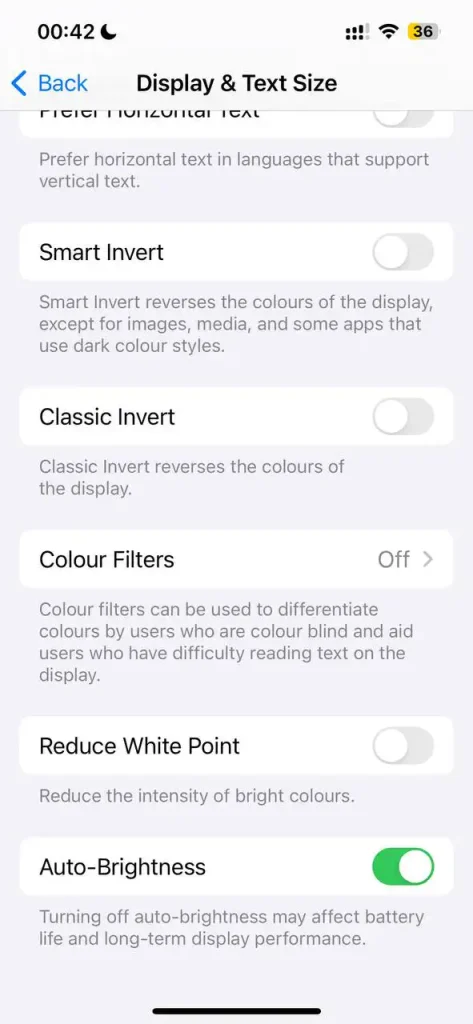
Дополнительные функции настройки дисплея
Помимо основной регулировки яркости экрана, несколько дополнительных функций могут повлиять на настройки дисплея.
- True Tone — это функция, которая автоматически регулирует цвет и интенсивность дисплея в зависимости от окружающего освещения. Используя продвинутые датчики, она помогает сделать изображения более естественными. Хотя True Tone в основном фокусируется на балансе цвета, она также может слегка корректировать яркость для улучшения восприятия.
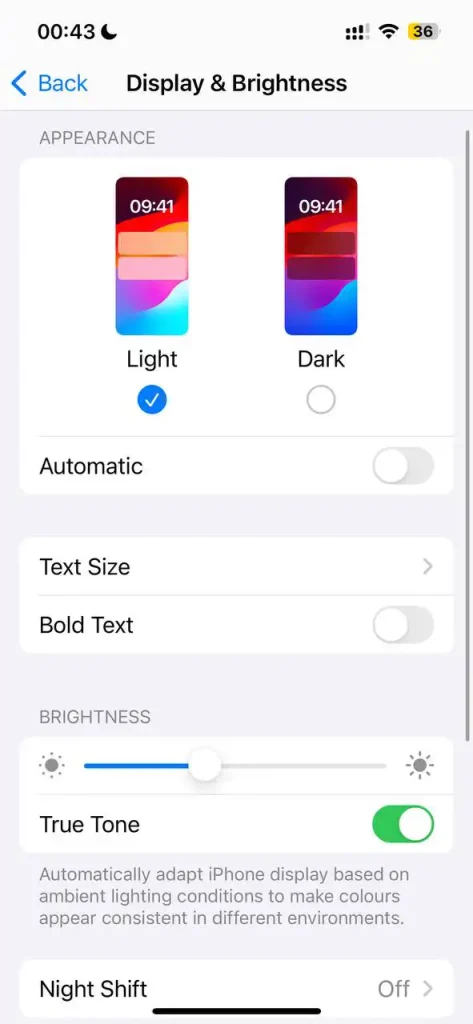
- Night Shift меняет цветовую температуру дисплея, сдвигая ее в сторону более теплых тонов, что может быть комфортнее для глаз, особенно ночью. Чтобы отрегулировать цветовую температуру, перейдите в Настройки > Дисплей и яркость > Night Shift. Здесь вы можете использовать ползунок для выбора подходящего уровня теплоты.
- Always-On Display — функция, автоматически включенная на некоторых моделях iPhone. Эта технология позволяет экрану работать с частотой обновления до 1 Гц в режиме экономии энергии, затемняя дисплей, когда устройство заблокировано или находится в режиме ожидания. В некоторых случаях, например, когда телефон находится в кармане или экраном вниз, дисплей может полностью выключиться для экономии заряда батареи.
Чтобы управлять функцией Always-On Display, выполните следующие действия: Откройте Настройки > Нажмите на Дисплей и яркость > Прокрутите вниз до Always On Display и переключите его по мере необходимости.
Затемнение экрана iPhone из-за перегрева
Современные смартфоны, включая iPhone, оснащены температурными датчиками, которые контролируют уровень нагрева устройства. При выполнении ресурсоемких задач телефон может значительно нагреваться. Если температура достигает критической отметки, устройство автоматически снижает энергопотребление для охлаждения. Первым шагом в этом процессе является снижение яркости экрана, что не только помогает сэкономить энергию, но и служит предупреждением для пользователя о перегреве телефона.
Хотя iPhone разработан для работы с большими нагрузками и сопутствующим нагревом, многие пользователи используют защитные чехлы, которые могут удерживать избыточное тепло. Если телефон становится слишком горячим, попробуйте снять чехол, чтобы устройство могло лучше остыть.
Перегрев не должен происходить слишком часто. Нормально, что телефон нагревается при играх или тяжелых вычислительных задачах, но он не должен перегреваться при обычном использовании. Если вы замечаете перегрев даже при стандартных действиях, это может указывать на проблему с аккумулятором, который может выделять избыточное тепло при разрядке. В таком случае рекомендуется проверить аккумулятор.